小伙伴们知道Adobe Photoshop Lightroom如何创建剪影效果吗?今天小编就来讲解Adobe Photoshop Lightroom创建剪影效果的方法,感兴趣的快跟小编一起来看看吧,希望能够帮助到大家呢。
第一步:导入照片后,在修图照片中的基本面板中将照片曝光度添加为+1.5来提亮照片。然后在对比中,将对比度提高到+100,高光设置为-49,阴影设置为-30,白色色阶设置为+100,黑色色阶-100,在添加这些设置之后,将照片实现与背景区分开,初步看起来有点想剪影效果。参数截图如下:
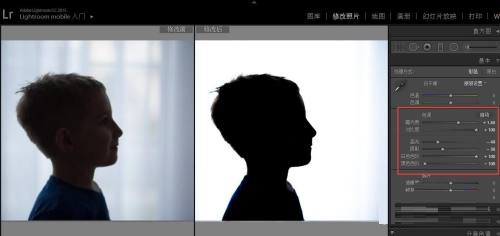
第二步:选择HSL/颜色/黑白面板,选择黑白模式(如图所示)。
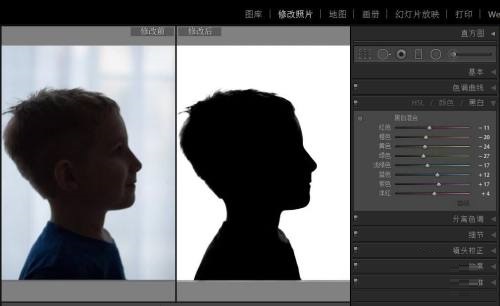
第三步:要删除照片上的暗边,选中“镜头校正”菜单下的“启用轮廓修正”选项。确保选择正确的镜头配置文件以匹配您使用的镜头(如图所示)。
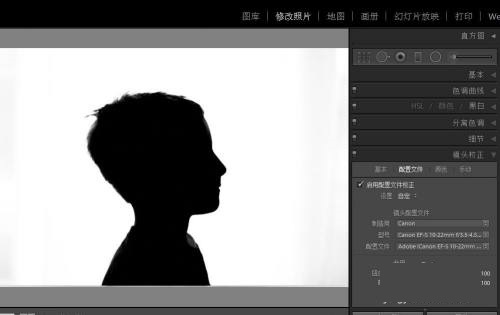
第四步:最后剪影效果便创建成功了(如图所示)。
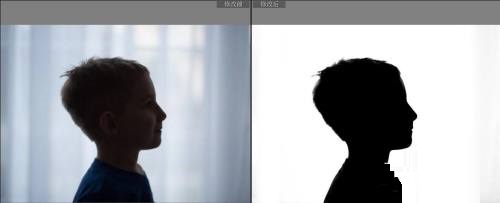
- 微信中怎么设置支付安全锁?微信中设置支付安全锁的方法
- 微信中如何使用上标生成器?微信中使用上标生成器的方法
- 微信中怎么查看天数?微信中查看天数的方法
- Win10系统IE浏览器禁用加载项的方法
- Win10怎么打开桌面备忘录?Win10打开桌面备忘录的方法
- Win10系统Guest账户怎么开启?Win10系统开启Guest账户的方法
- 驱动人生怎么进行驱动备份?驱动人生进行驱动备份的方法
- 网易云音乐如何匹配聊天?网易云音乐匹配聊天的方法
- 樊登读书怎么赚钱?樊登读书赚钱的方法
- 支付宝怎么玩集天气合成红包 支付宝集天气合成红包的方法
- 如何参与手机QQ新春福袋活动 参加手机QQ新春福袋活动的图文教程
- 化妆宝典怎么购买商品?化妆宝典购买商品的方法
- 腾讯地图APP怎么查看3D地图?腾讯地图APP查看3D地图的方法
- 360图书馆中的文章怎么快速复制 快速复制360图书馆中的文章的方法
- 扇贝读书APP怎么进行打卡?扇贝读书APP进行打卡的方法
- 怎么使用QQ聊天发送鬼畜消息 使用QQ聊天发送鬼畜消息的教程
- 雪糕群APP怎么查看历史动态?雪糕群APP查看历史动态的方法
- iOS12.1.3 Beta 4系统怎么刷回之前的系统 iOS12.1.3 Beta 4系统降级的方法
- 爱聊APP怎么删除好友?爱聊APP删除好友的方法
- 我要当学霸APP如何添加任务?我要当学霸APP添加任务的方法
- 号码百事通APP如何查询快递?号码百事通APP查询快递的方法
- 支付宝怎么查看理财月报?支付宝理财月报查看方法
- 饿了么怎么查看2018年度账单?饿了么查看2018年度账单的方法
- PR导出视频没声音是为什么?
- 微信如何设置透明主题背景?
- 如何批量删除QQ群中的成员?
- 如何查看2018微信数据报告?
- 华为EMUI系统介绍
- Keep怎么记录跑步轨迹?Keep记录跑步轨迹的方法
- 怎么使用Windows快捷键组合?